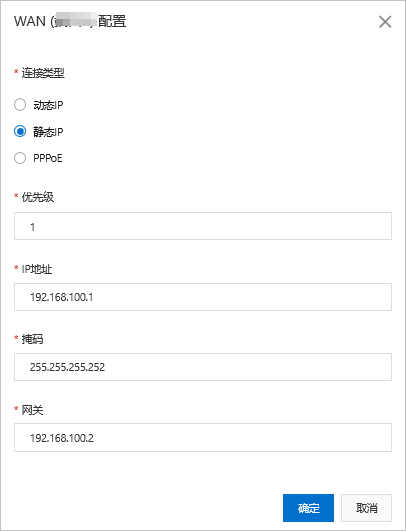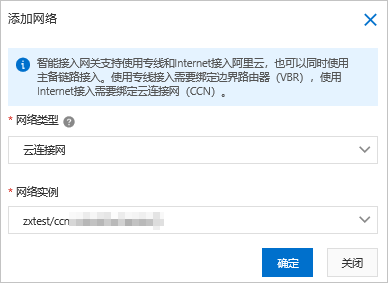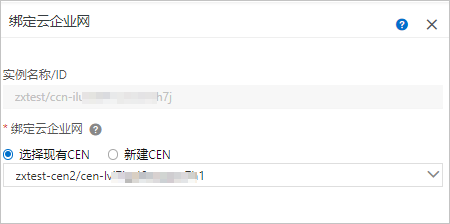本教程将指导您如何通过智能接入网关SAG(Smart Access Gateway)单机旁挂组网的方式,将线下总部或分支机构接入阿里云。
前提条件
背景信息
本教程以某企业本地机构上云为例进行说明。该企业已经在北京地域创建了VPC并在其中部署了应用服务,现在该企业希望通过智能接入网关将位于中国内地区域的本地机构接入阿里云。其中,智能接入网关采用硬件SAG-1000型号,通过单机旁挂组网方式在不改变企业现有网络架构的基础上帮企业将本地机构接入阿里云,实现和云上资源互通。
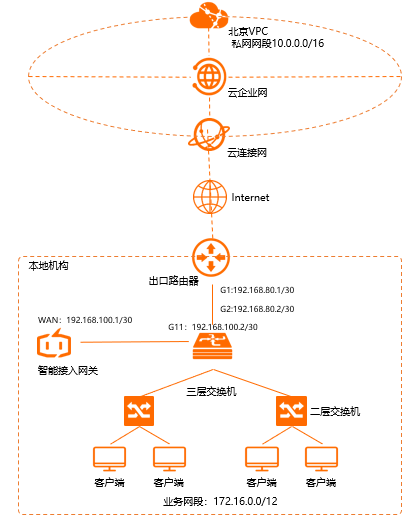
网段规划
以下为本地机构网段规划示例值,如您需要自行规划网段,请确保需要互通的网段不冲突。
| 网络节点 | 网段规划 |
|---|---|
| 企业本地机构 | 业务网段:172.16.0.0/12 |
| 智能接入网关WAN(端口5):192.168.100.1/30,网关:192.168.100.2 | |
| 三层交换机G11端口:192.168.100.2/30 | |
| |
| 阿里云北京VPC | 10.0.0.0/16 |
配置流程

步骤一:购买智能接入网关设备
在智能接入网关控制台购买智能接入网关设备后,阿里云会将智能接入网关设备寄送给您,并创建一个智能接入网关实例方便您管理设备。
说明 如果您要使用智能接入网关的区域非中国内地时,您需要通过第三方公司购买硬件。具体操作,请参见购买SAG设备。
- 登录智能接入网关管理控制台。
- 在智能接入网关页面,单击购买智能接入网关。
- 选择创建智能接入网关(硬件版)。
- 在智能接入网关页面,根据以下信息配置智能接入网关设备,然后单击立即购买。
- 区域:智能接入网关设备使用区域。本示例选择中国内地。
- 实例类型:选择智能接入网关设备规格。本示例选择SAG-1000。
- 已有SAG硬件:选择是否已有智能接入网关硬件设备。本示例选择否。
- 版本:智能接入网关设备版本。本示例使用默认标准版。
- 购买数量:智能接入网关设备购买数量。本示例选择1。
- 区域:智能接入网关设备使用的带宽区域。该区域类型和智能接入网关设备使用区域保持一致,且无法修改。
- 实例名称:智能接入网关实例名称。
名称长度为2~128个字符,以大小写字母或中文开头,可包含数字、半角句号(.)、短划线(-)和下划线(_)。
- 带宽峰值:选择通信网络的带宽峰值。本示例选择50 Mbps。
- 购买时长:选择购买时长。
- 确认订单信息并勾选服务协议,然后单击确认购买。
- 在弹出的收货地址对话框,填写网关设备的收货地址,然后单击立即购买。
- 在弹出的支付页面,选择支付方式,然后完成支付。
- 您可以在智能接入网关实例页面查看是否下单成功。智能接入网关设备会在下单后两个工作日内发货。您可以根据以下操作步骤查看物流状态。
- 在智能接入网关页面,找到目标智能接入网关实例。
- 在操作列选择
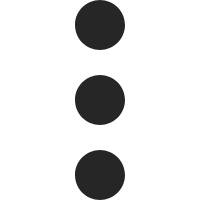 >查看物流信息。
>查看物流信息。 - 在订单查询面板查看物流信息。

步骤二:激活连接智能接入网关设备
收到智能接入网关设备后,请检查设备配件是否完整。关于设备配件信息,请参见SAG-1000设备说明。
设备检查完成后,您需要激活连接设备。
- 登录智能接入网关管理控制台。
- 在顶部菜单栏,选择目标区域。
- 在智能接入网关页面,找到目标实例。将设备与智能接入网关实例进行绑定。具体操作,请参见添加设备。
- 绑定后,返回到智能接入网关页面。在目标实例操作列下,单击。
- 在激活对话框,单击确定。
- 激活设备后,您还需要将智能接入网关设备按照拓扑所示接入到本地机构中。通过网线,将智能接入网关设备的WAN口连接到三层交换机的G11端口上。本示例使用WAN口(端口5)。如果您的端口5不是WAN口,您可以修改端口角色。具体操作,请参见分配端口角色。说明
- 仅SAG-1000型号设备的2.0版本支持端口角色分配功能。
- 在您分配端口角色前,请保持网关设备启动且4G信号正常,已经连接到阿里云。
步骤三:配置智能接入网关设备
连接好设备后,您可以在智能接入网关管理控制台对设备进行端口配置和路由配置。
在执行此操作前,请保持设备启动且4G信号正常,已经连接到阿里云。
- 端口配置。
- 配置线下路由同步方式。您需要配置线下路由同步方式将本地机构的路由同步到云上,为后续和云上资源互通做准备。
- 配置静态路由。您需要配置本地机构的网段指向WAN口的静态路由,以实现4G网络的备份功能。
步骤四:配置交换机和出口路由器
您还需要为智能接入网关设备对端的交换机和出口路由器添加路由配置,此处以某品牌交换机和路由器为例,由于不同厂商交换机和路由器配置不同,详情请参考厂商设备手册。
- 三层交换机的路由配置。
interface GigabitEthernet 0/11 no switchport ip address 192.168.100.2 255.255.255.252 #配置智能接入网关对端交换机的端口IP ip route 10.0.0.0 255.255.0.0 192.168.100.1 #交换机去往北京VPC的路由 ip route 0.0.0.0 0.0.0.0 192.168.80.1 #交换机去往公网路由 - 出口路由器的路由配置。
ip route 192.168.100.0 255.255.255.252 192.168.80.2 #出口路由器去往智能接入网关的路由
步骤五:配置云上网络连接
在配置好设备后,您需要配置云上网络连接,将本地机构接入阿里云。
- 创建云连接网。
- 绑定云连接网。
- 绑定云企业网。绑定后,云连接网中的智能接入网关设备便可以和云企业网实例中已加载的网络实例VPC通信。
- 配置安全组规则。您需要为VPC中的云服务器(ECS)实例配置安全组规则,允许本地机构的私网网段172.16.0.0/12访问ECS中的资源。具体操作,请参见添加安全组规则。
步骤六:访问测试
完成上述配置后,您可以通过本地机构的客户端尝试访问已连接的VPC中部署的云资源。